شما می توانید چندین نوع مختلف نقشه برای تحلیل جغرافیایی خود در نرم افزار تبلو Tableau بسازید. اگر با نقشهها تازه کار هستید یا میخواهید از قابلیتهای نقشهبرداری داخلی که نرم افزار تبلو Tableau ارائه میدهد استفاده کنید، میتوانید یک نقشه ساده یا پر شده (چند ضلعی) مشابه مثالهای زیر ایجاد کنید.
پیش نیازها: برای ساختن یک نقشه ساده، منبع داده شما باید حاوی داده های مکان باشد (مثلاً نام مکان یا مختصات طول و عرض جغرافیایی). اگر منبع داده شما حاوی دادههای مکان نیست، بخش Map Data (پیوند در یک پنجره جدید باز میشود) را برای راههای اتصال به دادههای مکان ببینید.
این موضوع نحوه ایجاد یک نقشه ساده را با استفاده از یک مثال نشان می دهد. برای دنبال کردن مثال زیر، Tableau Desktop را باز کنید و به منبع داده Sample-Superstore که با Tableau ارائه می شود وصل شوید.
نقشه نقطه ای ساده در نرم افزار تبلو Tableau
1- به یک worksheet بروید.
2- در قسمت Data، پوشه Location را باز کرده و روی State دوبار کلیک کنید.
نمای نقشه به طور خودکار ایجاد می شود زیرا فیلد State یک فیلد جغرافیایی است. برای کسب اطلاعات بیشتر در مورد زمینه های جغرافیایی و نحوه ایجاد آنها، به مقاله تخصیص علائم جغرافیایی به یک فیلد مراجعه کنید.
3- از جدول Orders در قسمت Data،Sales را به Size روی کارت Marks بکشید.
داده ها روی نقشه به روز می شوند تا میزان فروش را به طور متناسب نشان دهند.
Maps > Background Layers -4 را انتخاب کنید.
5- در قسمت Background، روی منوی کشویی Style کلیک کرده و Normal را انتخاب کنید.
6- در زیر لایههای نقشه پس زمینه، نامهای کشور/منطقه را پاک کنید. نقشه پس زمینه با تنظیمات جدید به روز می شود.
نقشه پر شده (چند ضلعی) ساده
1- به یک worksheetجدید بروید.
2- در قسمت Data، پوشه Location را باز کرده و روی State دوبار کلیک کنید.
نمای نقشه به طور خودکار ایجاد می شود.
3- در کارت Marks، روی منوی کشویی Mark Type کلیک کرده و Map را انتخاب کنید.
نمای نقشه به یک نقشه پر (چند ضلعی) به روز می شود.
4- از جدول Orders در قسمت Data، Sales را به رنگ در کارت Marks بکشید.
چند ضلعی ها روی نقشه به روز می شوند تا میزان فروش را با استفاده از رنگ نشان دهند.
نقشه حرارتی (نقشه چگالی)
نقشه های حرارتی که به عنوان نقشه های چگالی نیز شناخته می شوند، به شما کمک می کنند مکان هایی را با تعداد نقاط داده بیشتر یا کمتر شناسایی کنید. نقشههای حرارتی هنگام کار با مجموعه دادهای که حاوی نقاط داده بسیاری است که همپوشانی قابل توجهی بین علائم روی نقشه وجود دارد، کارآمدتر هستند.
1- به یک worksheet جدید بروید.
2- از پنجره داده، هم عرض جغرافیایی و هم طول برداشت را روی بوم بکشید.
نمای نقشه به طور خودکار ایجاد می شود.
توجه: از آنجایی که Tableau میانگین طول و عرض جغرافیایی داده ها است، تنها یک علامت روی بوم وجود دارد. وقتی اندازهگیری را اضافه کنید، این بهروزرسانی میشود.
3- یک فیلد اندازه گیری، مانند شناسه، را به جزئیات روی کارت علامت ها بکشید.
4- در کارت Marks، روی منوی کشویی Mark Type کلیک کرده و Density را انتخاب کنید.
علامتها روی نقشه بهروزرسانی میشوند تا حجم تاکسیها را در هر مکان نشان دهد. این رنگهای تیرهتر مکانهایی را نشان میدهند که پیکاپهای بیشتری دارند و رنگهای روشنتر مکانهایی را نشان میدهند که پیکاپهای کمتری دارند.


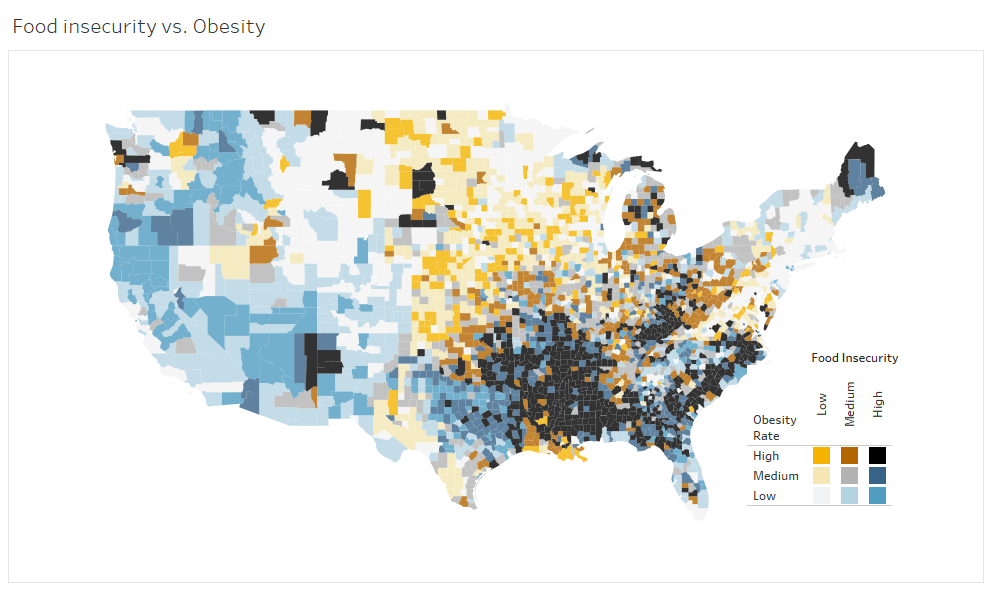
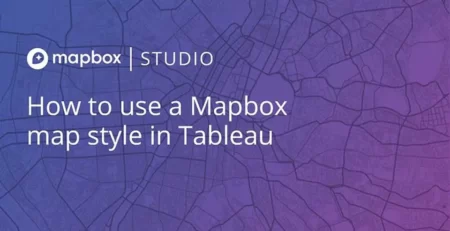



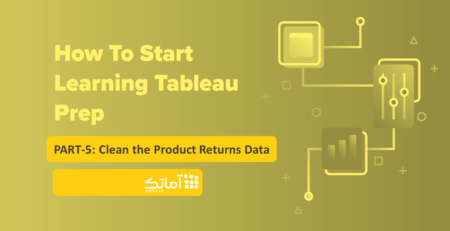
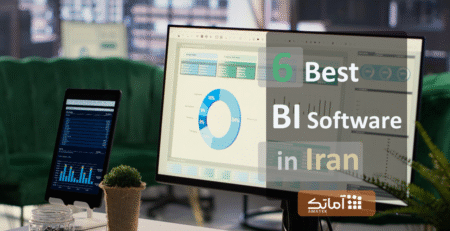
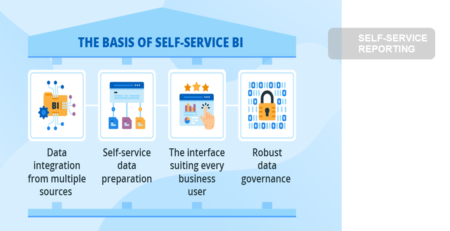
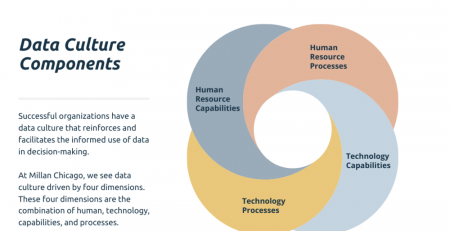

دیدگاه (3)
سلام خسته نباشید
آیا امکان استفاده از دموی تبلو هم وجود داره؟
بله از طریق لینک زیر
https://amatek.ir/tableau-software-demo/
مطلب خوبی بود ممنونم از شما